
Kas soovite oma seadme jaoks alla laadida uusima draiveri Brother MFC 7860DW printer ? Olete jõudnud õigesse kohta. See postitus näitab teile kolme lihtsat ja ohutut viisi allalaadimiseks või värskendamiseks Brother MFC 7860 juht Windowsi jaoks.
Kolm meetodit Brother MFC 7860 draiveri värskendamiseks
- Laadige oma printeridraiver käsitsi alla
- Värskendage oma printeridraiverit automaatselt
- Värskendage oma printeridraiverit seadmehalduris
1. meetod: laadige printeridraiver käsitsi alla
Brotheri MFC 7860DW draiveri saate käsitsi Brotheri veebisaidilt alla laadida. Kuidas seda teha:
Märge : enne minekut peaksite oma arvuti operatsioonisüsteemi (Windows 10, Windows 8 või Window 7 ja 32- või 64-bitine) selgelt tundma.1) Mine Venna tugikeskus ja klõpsake nuppu Allalaadimised .
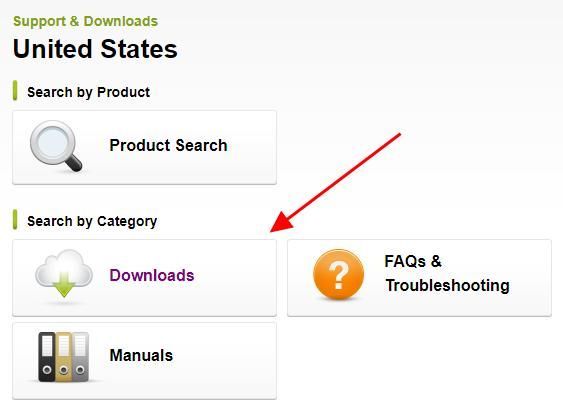
2) Sisestage otsingukasti oma Brotheri printeri mudel (MFC 7860DW) ja klõpsake nuppu Otsing .
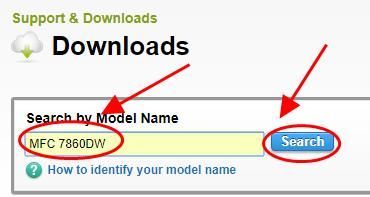
3) Valige oma operatsioonisüsteem ja klõpsake nuppu Otsing .
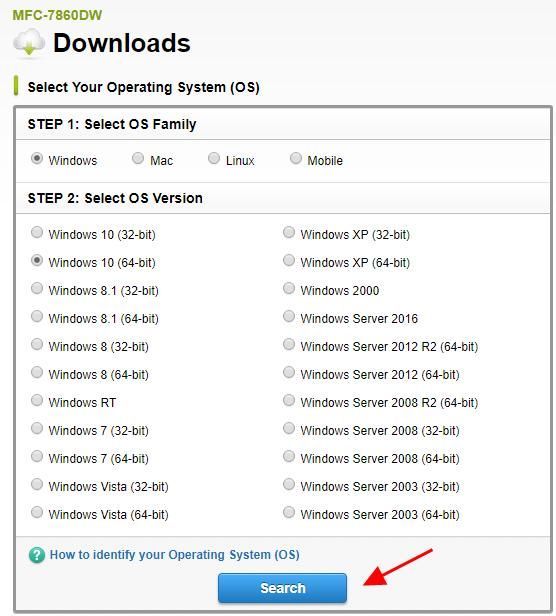
4) Laadige alla Täielik draiveri- ja tarkvarapakett .
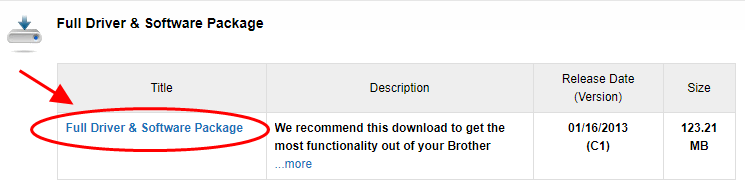
5) Avage allalaaditud fail ja järgige installimiseks ekraaniviisardit.
2. meetod: värskendage oma printeridraiverit automaatselt
Brotherr MFC 7860DW draiveri käsitsi allalaadimine nõuab aega ja arvuti kasutamise oskusi. Kui teil pole aega ega kannatlikkust, saate seda teha automaatselt Juhi lihtne .
Driver Easy tuvastab teie süsteemi automaatselt ja leiab sellele õiged draiverid. Te ei pea täpselt teadma, millist süsteemi teie arvuti töötab, te ei pea muretsema vale allalaaditava draiveri pärast ega pea muretsema installimisel vea pärast.
Draivereid saate automaatselt värskendada kas TASUTA või Sest Driver Easy'i versioon. Kuid Pro versiooniga kulub vaid 2 klikki (ja saate täielikku tuge ja a 30-päevane raha tagasi garantii ).
1) Lae alla ja installige Driver Easy.
2) Käivitage Driver Easy ja klõpsake nuppu Skannida nüüd nuppu. Seejärel kontrollib Driver Easy teie arvutit ja tuvastab probleemsed draiverid.
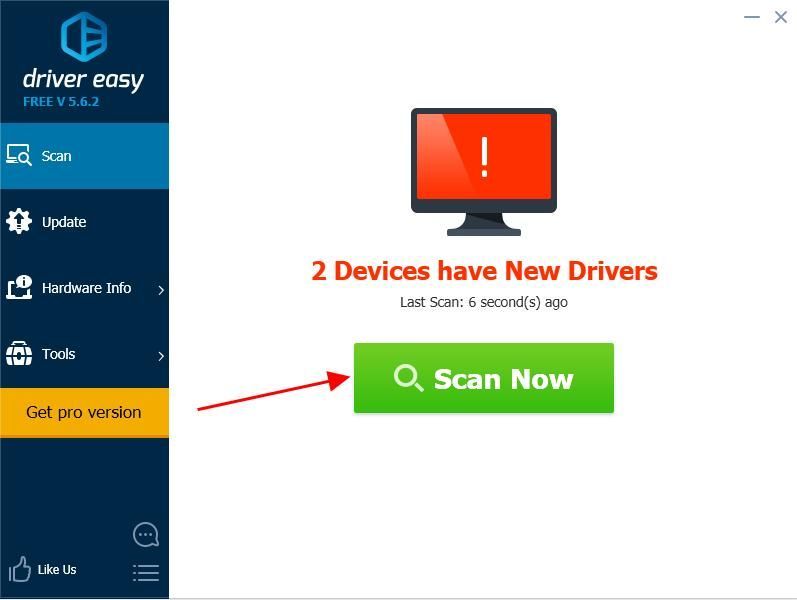
3) Klõpsake nuppu Uuenda Nupp märgistatud printeriseadme kõrval draiveri õige versiooni automaatseks allalaadimiseks (saate seda teha nupuga TASUTA versioon). Seejärel installige draiver oma arvutisse.
Või klõpsake Värskenda kõik kõigi teie süsteemis puuduvate või aegunud draiverite õige versiooni allalaadimiseks ja installimiseks (selleks on vaja Pro versioon - klõpsates palutakse teil uuemale versioonile üle minna Värskenda kõik ).
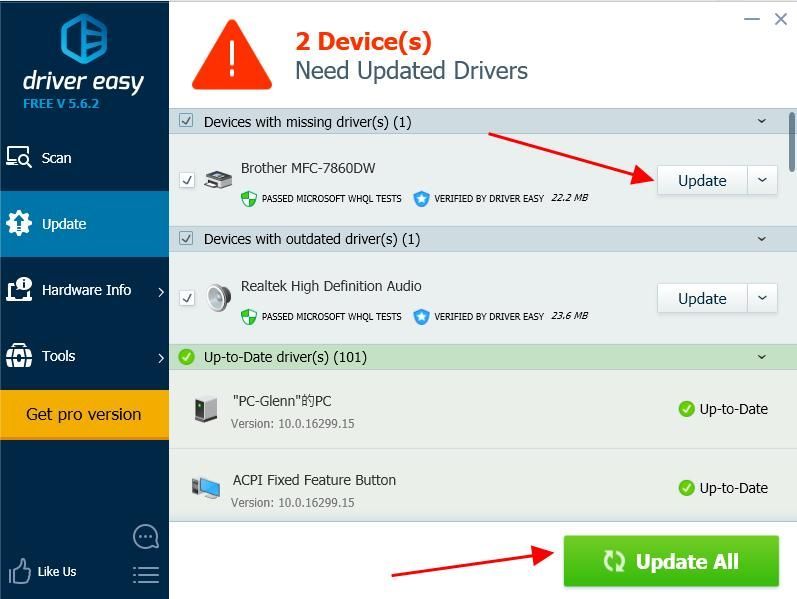
4) Taaskäivitage arvuti, et see jõustuks.
Driver Easy'i Pro versioon on varustatud täieliku tehnilise toega.Kui vajate abi, võtke ühendust Driver Easy tugitiim kell support@drivereasy.com .
3. meetod: värskendage oma printeridraiverit seadmehalduris
Samuti saate seadmehalduris värskendada oma printeri Brother MFC 7680DW draiverit. Tehke järgmist.
Märkus: allolevad ekraanipildid pärinevad Windows 10-st, kuid parandused toimivad ka Windows 8 ja Windows 7 puhul.1) Veenduge, et oleksite oma Brotheri printeri arvutiga ühendanud.

2) Vajutage klaviatuuril nuppu Windowsi logo võti ja R samal ajal.
3) tüüp devmgmt.msc ja klõpsake nuppu Okei .
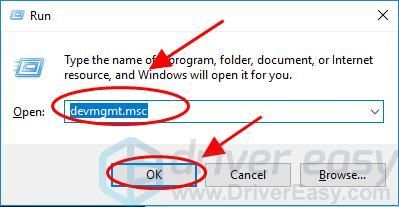
4) Topeltklõpsake Printerid või Prindi järjekorrad selle laiendamiseks.
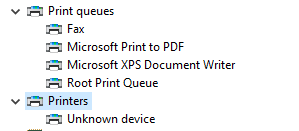
5) Paremklõpsake oma printeril (see võib kuvada kui Tundmatu seade ) ja valige Draiveri värskendamine .
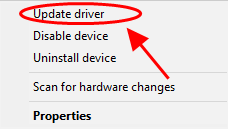
6) Valige Uuendatud draiveritarkvara otsimine automaatselt .
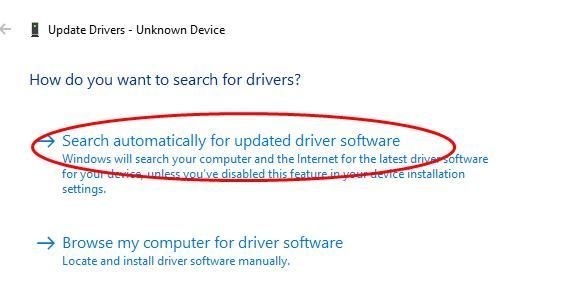
7) Windows hakkab otsima teie printeri uusimat draiverit. Järgige installimiseks ja viimistlemiseks juhiseid.
See on kõik. Loodetavasti aitab see postitus Brother MFC 7680DW draiverit alla laadida või värskendada ja printeri probleeme lahendada.
Lisage küsimuste korral julgelt allpool kommentaar.






